Come personalizzare la pagina di accesso di WordPress (non richiesto HTML / CSS)
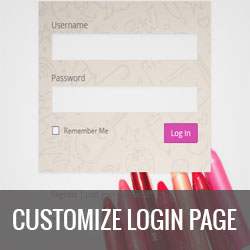
Vuoi creare una pagina di accesso personalizzata per il tuo sito WordPress? Di solito è una grande aggiunta per i siti multiutente. In questo articolo, ti mostreremo come personalizzare la pagina di accesso di WordPress senza scrivere HTML o CSS.
In passato, ti abbiamo mostrato come modificare il logo di WordPress nella pagina di accesso o persino creare una pagina di accesso personalizzata. Ma nessuno di questi metodi è stato facile come usare il customizer del tema WordPress integrato fino ad ora.
Questo nuovo metodo ti consente di personalizzare la tua pagina di accesso usando il customizer del tema WordPress (non sono richieste abilità di codifica).
Video Tutorial
Iscriviti a WPBeginnerSe il video non ti piace o hai bisogno di ulteriori istruzioni, continua a leggere.
La prima cosa che devi fare è installare e attivare il plug-in Personalizzazione pagina di login personalizzata. All'attivazione, tutto ciò che devi fare è visitare Aspetto »Personalizza sezione nel tuo amministratore di WordPress. Questo lancerà il customizer del tema WordPress integrato.

Nel customizer, noterai la nuova scheda "Personalizzazione login" nel pannello laterale. Quando fai clic su di esso, vedrai i controlli di personalizzazione login.
Nella pagina di personalizzazione del login, puoi personalizzare la tua pagina di accesso proprio come faresti per personalizzare il tuo tema WordPress.

Innanzitutto puoi caricare il tuo logo per sostituire il logo WordPress predefinito. Successivamente, è possibile aggiungere un'immagine di sfondo o scegliere un colore di sfondo. Puoi anche scegliere un'immagine di sfondo diversa per il contenitore del modulo di accesso.
La maggior parte delle opzioni nel pannello di personalizzazione sono autoesplicative. Basta scorrere tutte le opzioni del customizer per modificare l'aspetto della pagina di accesso.
Una volta che hai finito, fai semplicemente clic sul pulsante Salva e pubblica in alto.
È tutto. Ci auguriamo che questo articolo ti abbia aiutato a personalizzare la tua pagina di accesso di WordPress senza scrivere HTML e CSS. Si consiglia inoltre di controllare questi disegni di pagina di accesso WordPress per l'ispirazione.
Se questo articolo ti è piaciuto, ti preghiamo di iscriverti al nostro canale YouTube per le esercitazioni video di WordPress. Puoi trovarci anche su Twitter e Google+.


